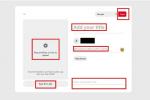Microsoft Excel môže byť aplikácia na zvýšenie produktivity, ktorá kladie dôraz na čísla, no má aj užitočné nástroje pre text. Táto praktická tabuľková aplikácia vám napríklad umožní zalomiť text. A urobiť to je hračka. V tejto príručke vám ukážeme, ako zalamovať text Excel dvoma spôsobmi: manuálne a automaticky.
Obsah
- Ako zalomiť text v Exceli pomocou zlomov riadkov
- Ako zalomiť text v Exceli pomocou tlačidla formátovania Zalomiť text
- Nezabudnite upraviť veľkosť buniek
Odporúčané videá
Jednoduché
5 minút
PC
Microsoft Excel
Ako zalomiť text v Exceli pomocou zlomov riadkov
Krok 1: Prejdite do bunky, do ktorej chcete pridať zalomenie riadku, a dvakrát na ňu kliknite.

Krok 2: V tej istej bunke prejdite na miesto, kam chcete vložiť zlom riadka, a potom kliknite na túto oblasť.
Súvisiace
- Ako kresliť v programe Microsoft Word
- Ako udržať stav Microsoft Teams aktívny
- Tabuľky Google vs. Excel: Čo je lepšie?
Krok 3: Potom stlačte Alt + Enter na vašej klávesnici. V tejto bunke by sa mal okamžite objaviť nový riadok.

Ako zalomiť text v Exceli pomocou tlačidla formátovania Zalomiť text
Krok 1: Vyberte bunky, v ktorých chcete text zalomiť. Potom prejdite na Domov v ponuke pásu v hornej časti obrazovky.

Krok 2: Pozri na Zarovnanie časť Domov kartu a vyberte položku Obtekanie textu tlačidlo. (Tlačidlo má „ab“ v hornom riadku a písmeno „c“ v spodnom riadku s modrou šípkou medzi nimi, ktorá ukazuje smerom k „c“.)
To by malo automaticky zalomiť text vo vybratých bunkách.
Krok 3: Prípadne: Na automatické zalamovanie textu v Exceli môžete použiť klávesovú skratku. Postup: Vyberte požadované bunky a potom stlačte Alt + H + W na vašej klávesnici.
Nezabudnite upraviť veľkosť buniek
Možno budete musieť upraviť veľkosť týchto buniek, aby ste lepšie videli novo zalomený text.
Urobíte to takto: Umiestnite kurzor myši na príslušné okraje stĺpcov a riadkov, kým neuvidíte čierny symbol dvojitej šípky. Potom kliknite a ťahajte tieto okraje, kým nedosiahnete požadovanú veľkosť buniek.
Odporúčania redaktorov
- Najčastejšie problémy s Microsoft Teams a ako ich vyriešiť
- Ako používať ChatGPT na písanie vzorcov programu Excel
- Ako vytvoriť graf v Exceli
- Ako zmraziť riadky a stĺpce v Exceli
- Ako používať novú funkciu komunít v Microsoft Teams
Zlepšite svoj životný štýlDigitálne trendy pomáhajú čitateľom mať prehľad o rýchlo sa rozvíjajúcom svete technológií so všetkými najnovšími správami, zábavnými recenziami produktov, užitočnými úvodníkmi a jedinečnými ukážkami.